对于财务工作者来说,在 excel 的实际操作中,求和公式是用的非常广泛的。介绍 10 个超级好用的求和公式,帮助你的效率提升。
1、最快求和
选择区域,按快捷键 ALT+=,瞬间完成。
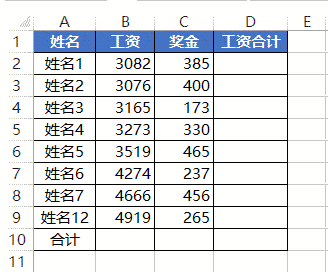
累计销售额
=SUM(B$2:B2)
=N(C1)+B2
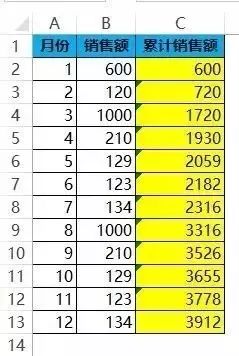
N 是最简单的函数,就是将文本转换成 0。跟这个类似的是 T,将数字转换成空文本。
=N(C1)
=T(C1)
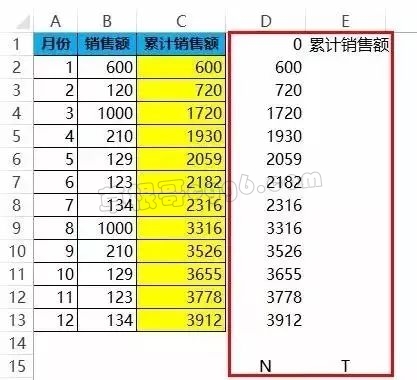
3、跨列求和
SUM 函数在求和的时候,忽略文本,也就是可以直接写成一个区域。
=SUM(A2:F7)
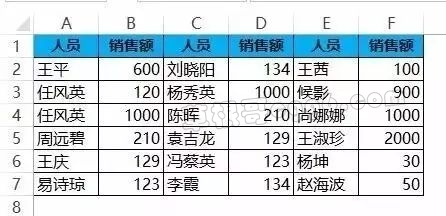
4、单条件求和
统计销售额大于 500 的人的总销售额。
=SUMIF(B:B,”>500″,B:B)
=SUMIF(B:B,”>500″)
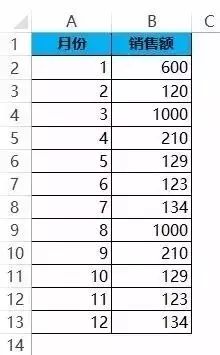
SUMIF 函数当条件区域跟求和区域一样时,求和区域可以省略。
5、避开错误值求和
A 列的数字中包含错误值,如何避开这些错误值对数字求和。
=SUMIF(A:A,”<9E+307″)
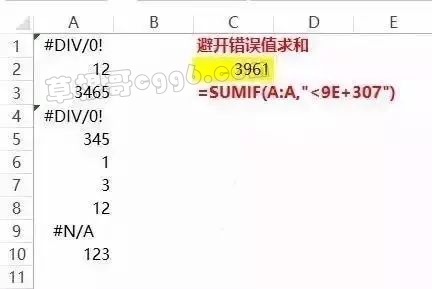
9E+307 是接近最大的数字,而错误值比最大的数字还大,小于最大值的数字,就能对数字进行求和。
6、通配符求和
统计最后字符为河营业部的总金额。
=SUMIF(A2:A11,”* 河 ”,F2:F11)
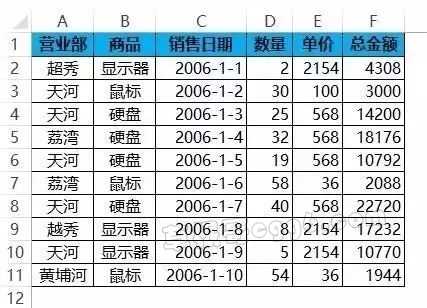
通配符有 2 个,* 代表全部字符,? 代表一个字符。如果是 2 个字符,最后一个字是河,可用 ”? 河 ”。
7、多区域条件求和
多个相同的区域,统计型号为 B03 的数量。
=SUMIF(A2:G10,”B03″,B2:H10)
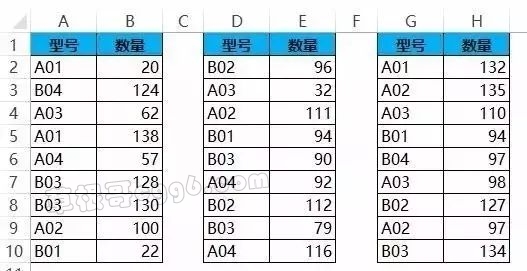
SUMIF 函数是个很神奇的函数,区域会自动扩展,所以写一个区域就行。
8、乘积求和
获取数量 * 单价的总金额。
=SUMPRODUCT(B2:B4,C2:C4)
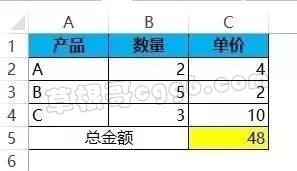
9、多条件求和
统计营业部为天河,数量大于 20 的总金额。
=SUMIFS(F2:F11,A2:A11,” 天河 ”,D2:D11,”>20″)
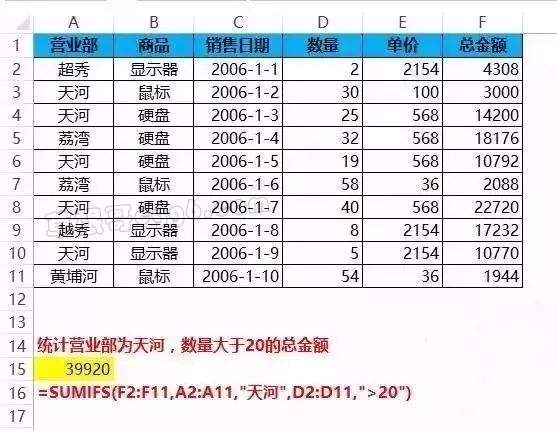
10、统计每个月的金额
根据每天的销售明细,统计每个月的金额。
=SUMPRODUCT((MONTH($A$2:$A$11)=F2)*$D$2:$D$11)
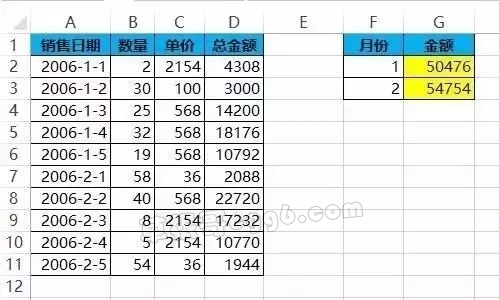
MONTH 函数就是获取月份。
原文链接:http://www.cgg6.com/3782.html


